比Windows 8更炫 Fedora 17完美安装体验
| 2012-07-25 08:19
Fedora 17能够上演取代微软的奇迹
Fedora 17终于发布了,让广大网友终于见到“庐山真面目”。此次开发代号为“Beefy Miracle”,中文译名为“结实的奇迹”,而说到奇迹两个字,我想很多人都希望 Fedora 17在桌面操作系统市场上演奇迹,威胁甚至取代微软的Windows操作系统的地位,成为桌面主流。

想取代微软,的确需要奇迹才能完成,但并非不可能,此次发布的 Fedora 17给人耳目一新的感觉,优异的操控感以及支持触控堪比微软的Win8。而崇尚图形化设计,更是让其桌面华丽升级,减少命令行让操作起来更得心应手。下面我们就从安装入手,体验一下最新版的Fedora 17的特色:
1.安装过程。开始安装,首先,我们需要从网上下载IOS程序,并制作成光盘。放入驱动器中读取。
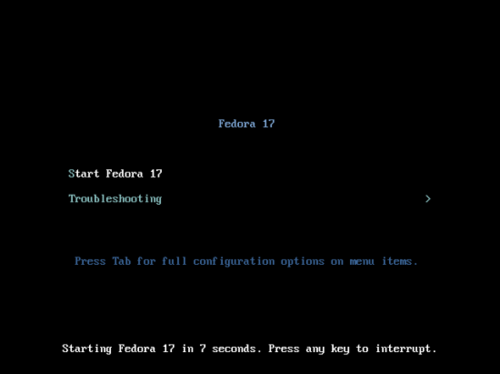
读取程序(来源网络)
2.选择安装还是试用Fedora。
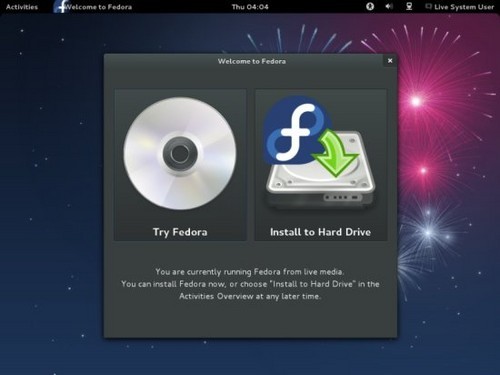
选择方式(来源网络)
如何选择Fedora 17系统键盘布局
3.选择Fedora 17系统键盘布局。
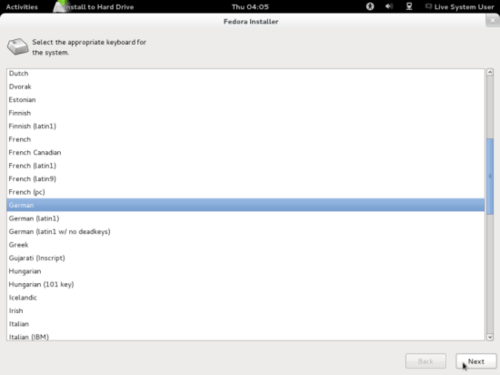
选择键盘布局(来源网络)
4.假设你使用本地连接的硬盘驱动器,所以你应该选择的基本存储设备。
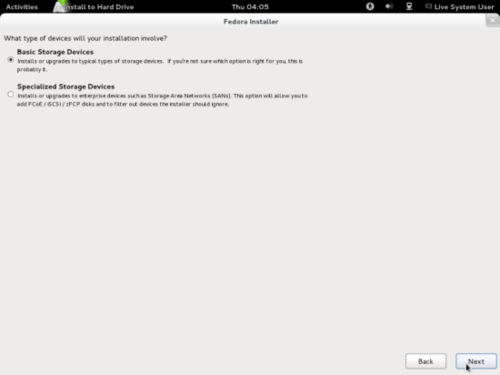
安装位置(来源网络)
5.提醒你是否清除硬盘数据。选择确定,因为我们要安装一个完整的新系统。
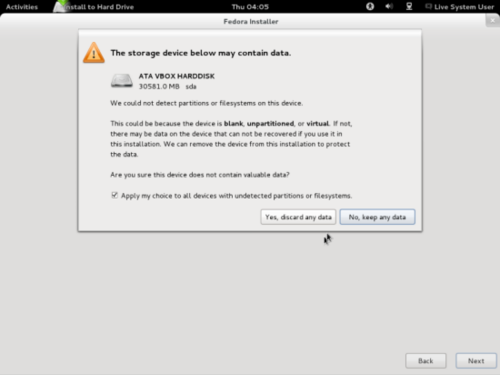
清除硬盘数据(来源网络)
如何快速设定Fedora 17主机名
6.设定主机名,点击下一步。
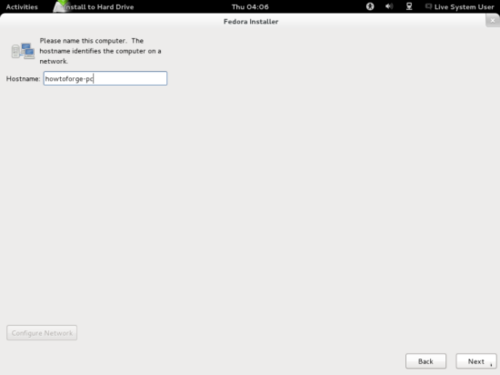
设定主机名(来源网络)
7.选择时区。
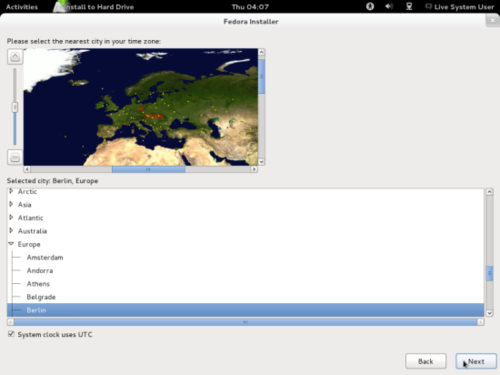
选择时区(来源网络)
8.数据root密码。
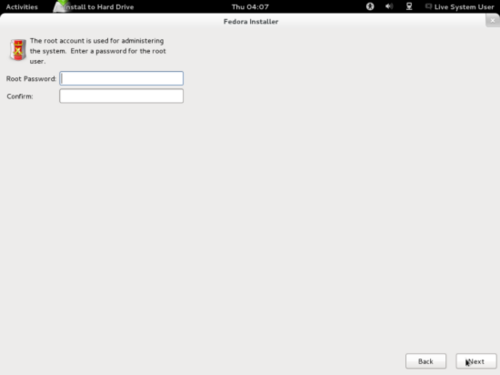
数据root密码(来源网络)
安装Fedora 17需要几分钟时间
9.选择默认分区。点击下一步!
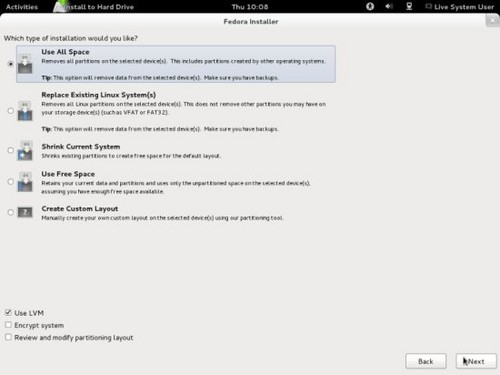
选择默认分区(来源网络)
10.确定安全在磁盘。
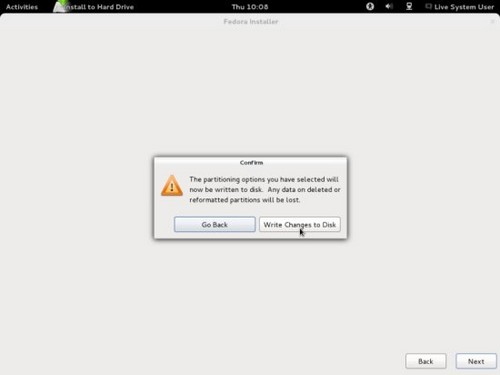
安全在磁盘(来源网络)
11.开始安装,这可能需要几分钟。
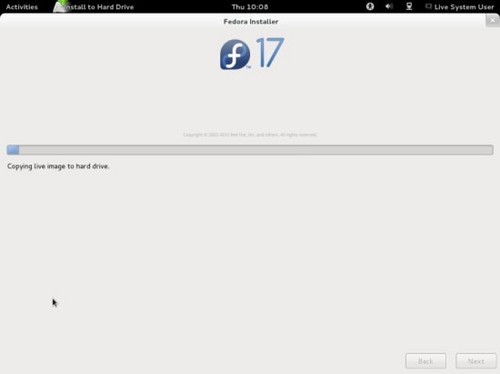
开始安装(来源网络)
安装完成重新启动Fedora 17
12. 安装完成。点击重新启动
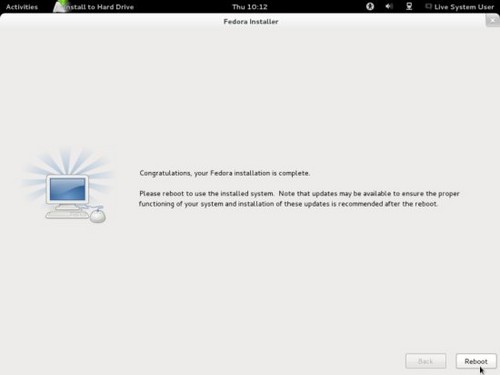
重新启动(来源网络)
13.重新启动时选择Fedora的桌面
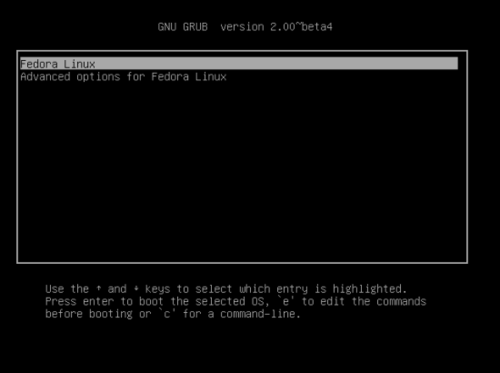
选择Fedora的桌面 (来源网络)
14.如果系统是首次启动,第一次启动向导。点击前进 ......
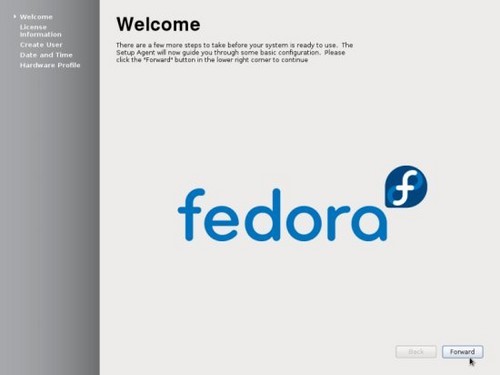
启动向导(来源网络)
阅读Fedora 17许可信息
15.阅读许可信息和进行下一步。
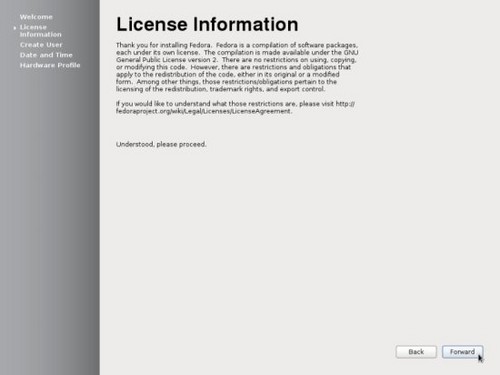
阅读许可信息(来源网络)
16.创建一个普通用户帐户系统。
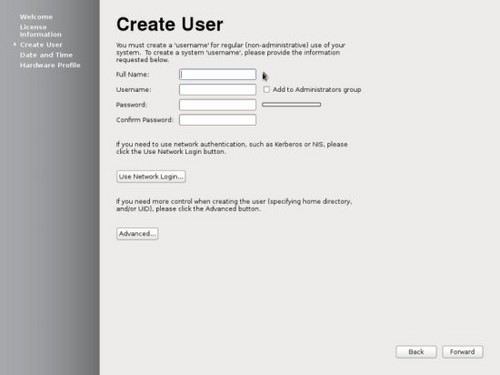
创建普通用户(来源网络)
17.设置日期和时间。
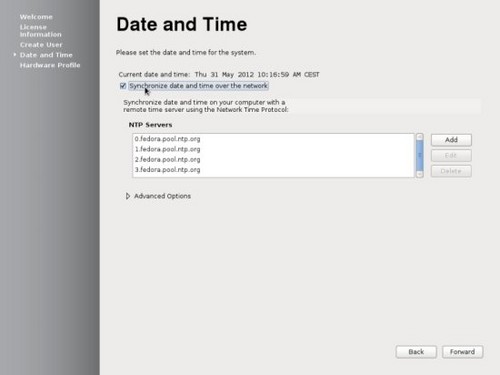
设置日期和时间 (来源网络)
Fedora 17登陆界面
18.硬件细节。
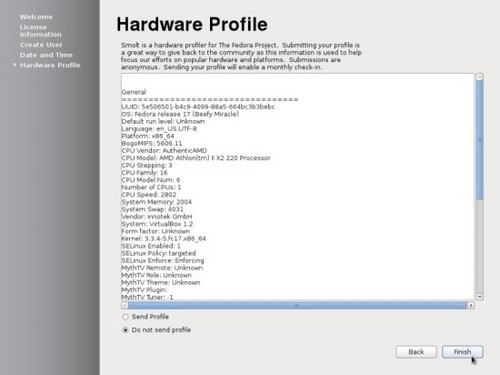
硬件细节(来源网络)
19. 启动,输入账户页面。
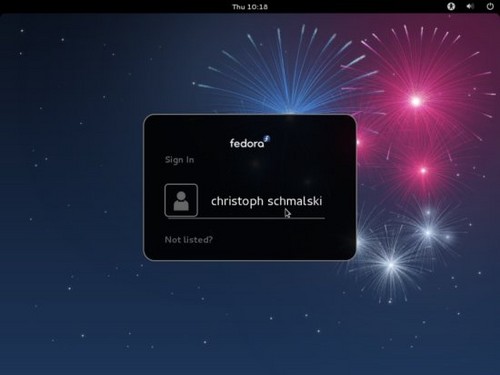
账户名(来源网络)
20.输入密码。
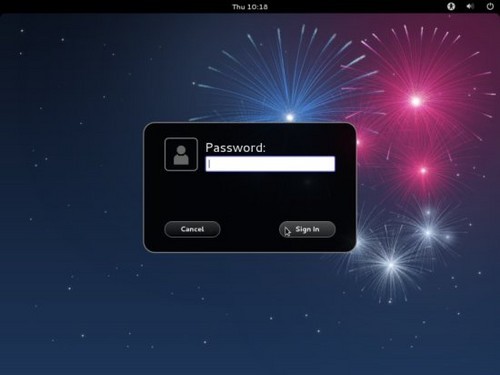
输入密码(来源网络)
Fedora 17桌面非常的华丽
21. Fedora 17桌面,非常的华丽。
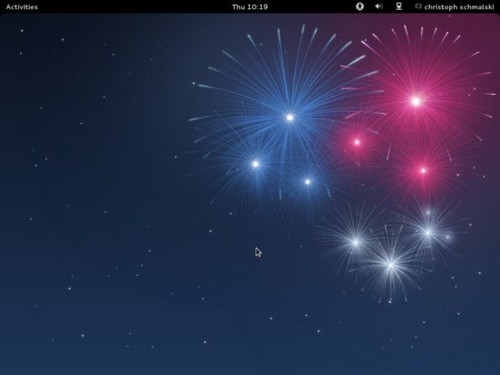
Fedora 17桌面(来源网络)
22.更新程序。
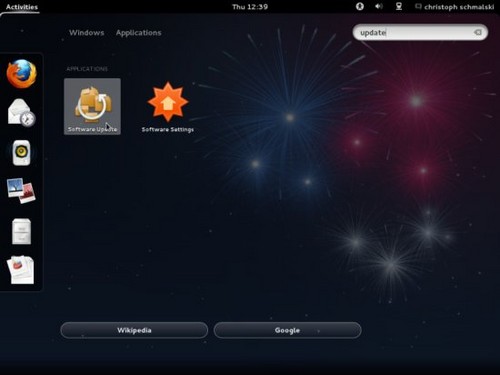
更新程序(来源网络)
23.软件更新向导、检查最新的更新。点击安装更新来安装它们:
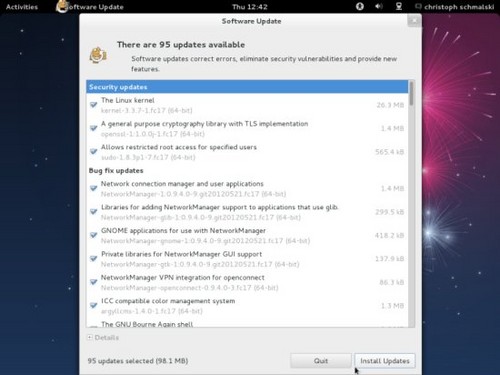
安装程序(来源网络)
更新Fedora 17安装包
24.有些可能需要更新他们依靠的安装包。点击 继续下去:
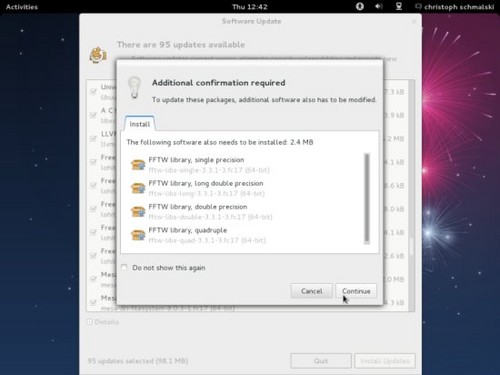
安装安装包(来源网络)
25.更新系统后,在某些情况下需要重新启动。
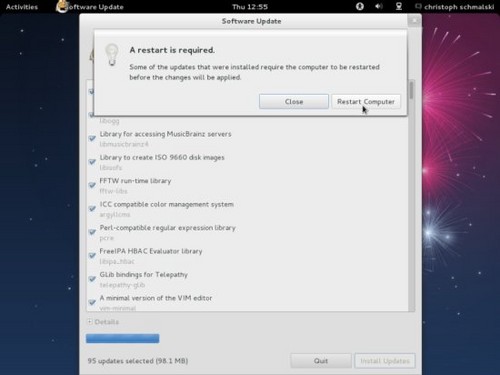
重新启动(来源网络)
禁用Fedora 17的SELinux
26.禁用SELinux,提升总体安全性。
SELinux是Fedora的安全扩展,提供扩展的安全。在我看来,你并不需要它来配置一个安全的系统,它通常会导致比优势更多的问题,因此我选择禁用它。
要禁用SELinux,打开一个终端(Activities > Applications > Terminal)。
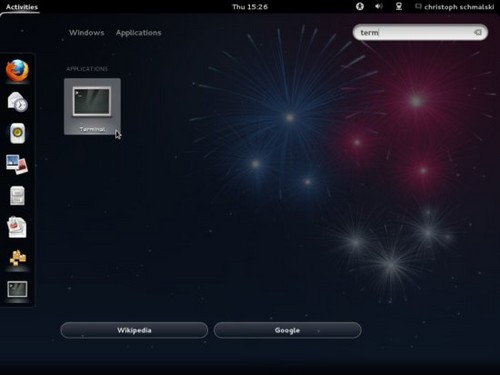
禁用SELinux(来源网络)
利用root权限,通过命令udo gedit /etc/sysconfig/selinux打开/etc/sysconfig/selinux
我们需要将SElinux设置为不启动,例如:
# This file controls the state of SELinux on the system. # SELINUX= can take one of these three values: # enforcing - SELinux security policy is enforced. # permissive - SELinux prints warnings instead of enforcing. # disabled - SELinux is fully disabled. SELINUX=disabled # SELINUXTYPE= type of policy in use. Possible values are: # targeted - Only targeted network daemons are protected. # strict - Full SELinux protection. SELINUXTYPE=targeted
设置完成后,我们需要重新启动。设置就会生效。
总结:通过对Fedora 17的安装,我们可以看出此款操作系统的界面和可用性方面非常强大,同时不逊Windows 8的操作感受会让Fedora 17在用户中更受欢迎。同时Fedora仍然以支持x86架构为主,同时也开始支持ARM架构。将有助于日后其在桌面系统上的发展。
来自:http://server.zol.com.cn/306/3068420_all.html
